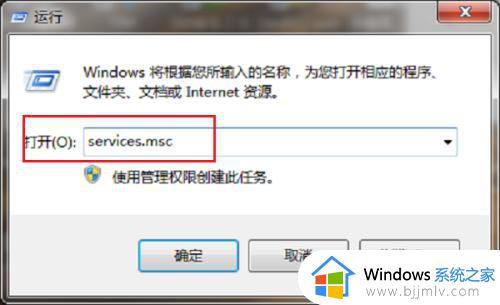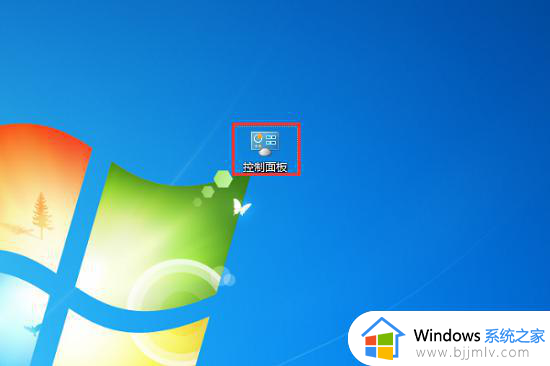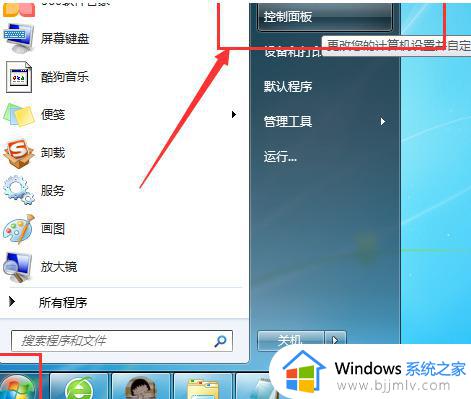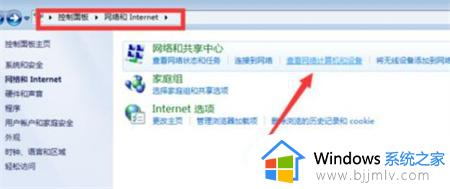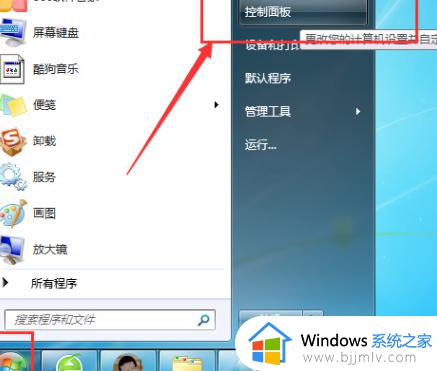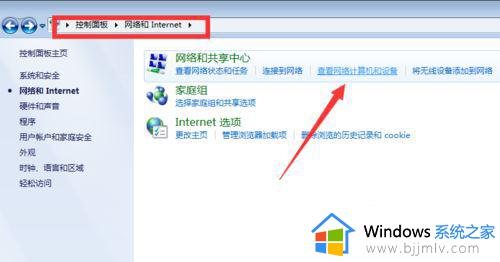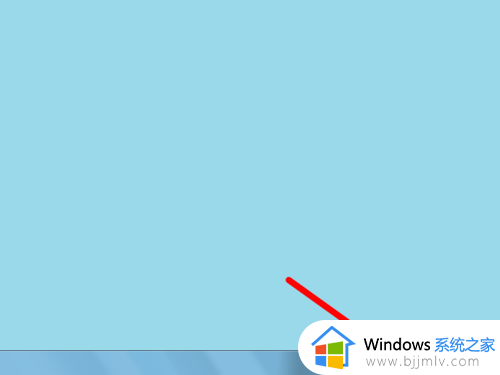win7网络发现启用不了怎么办 win7启用网络发现打不开处理方法
在使用的win7系统的时候,有一个网络发现功能开启网络发现功能后能够让当前计算机发现其他网络计算机和设备,然而近日有用户想要打开win7系统中的网络发现功能时却总是打不开,对此win7网络发现启用不了怎么办呢?以下就是关于win7启用网络发现打不开处理方法。
具体方法:
1.在我们的电脑上按win+R键打开运行,输入services.msc,打开服务。
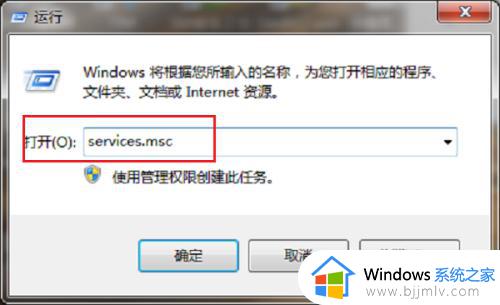
2.进去系统服务列表之后,找到Function Discovery Resource Publication服务,双击进去。
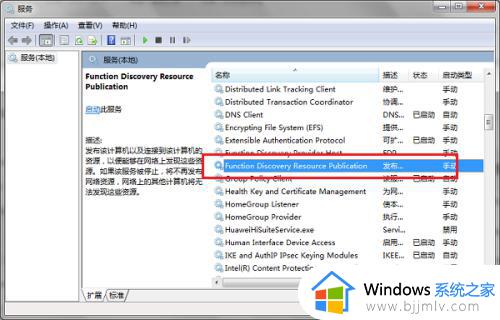
3.进去Function Discovery Resource Publication服务属性界面之后,将服务进行启动。
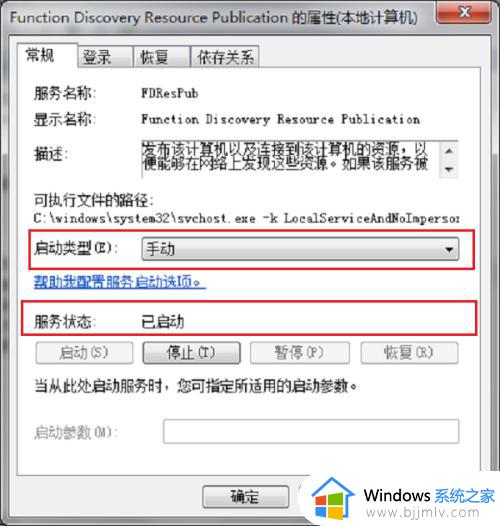
4.进去SSDP Discovery服务属性界面,将服务进行启动。点击确定。
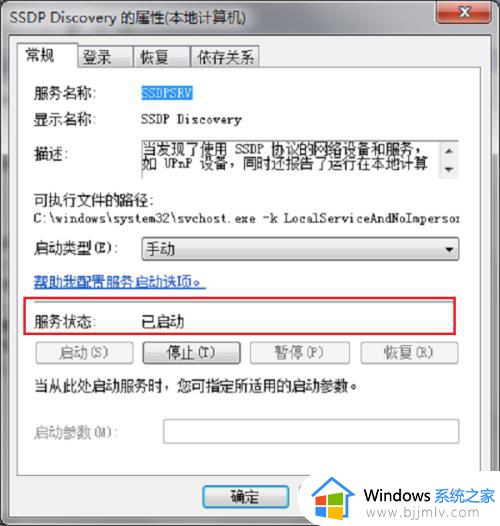
5.进去UPnP Device Host服务属性界面之后,将服务进行启动。点击确定,就完成了。
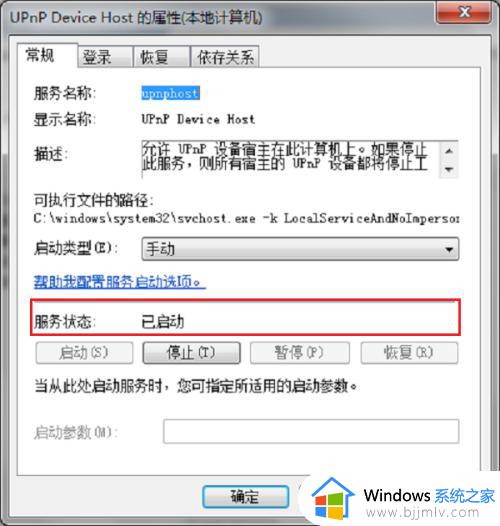
6.打开电脑上的控制面板,点击网络和Internet->网络和共享中心->更改高级共享设置,将网络发现进行启用就完成了。
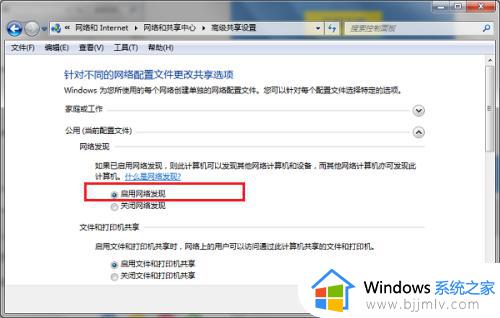
上述就是小编给大家讲解的win7启用网络发现打不开处理方法了,碰到同样情况的朋友们赶紧参照小编的方法来处理吧,希望能够对大家有所帮助。